Instructies voor het verwijderen Reimage
Reimage is geclassificeerd als een ongewenste toepassing, omdat het niet door op zijn beloften volgt. Het hulpprogramma wordt gepromoot als een nut dat u om te “Reparatie uw PC voor gratis helpen kan”. Het wordt verondersteld dat u elimineren crashen, schone troepdossiers, bescherming van de privacy verbeteren, versnellen computerprestaties en meer.
Al deze verklaringen lijkt moeilijk te geloven, vooral omdat het programma alleen nuttig zijn kan wanneer u de volledige versie aanschaffen. Het voert een van de hierboven beschreven taken niet wanneer u de proefversie gebruikt. Tenzij u van plan over het bijwerken van de toepassing, wij stellen voor dat u Reimage verwijderen.
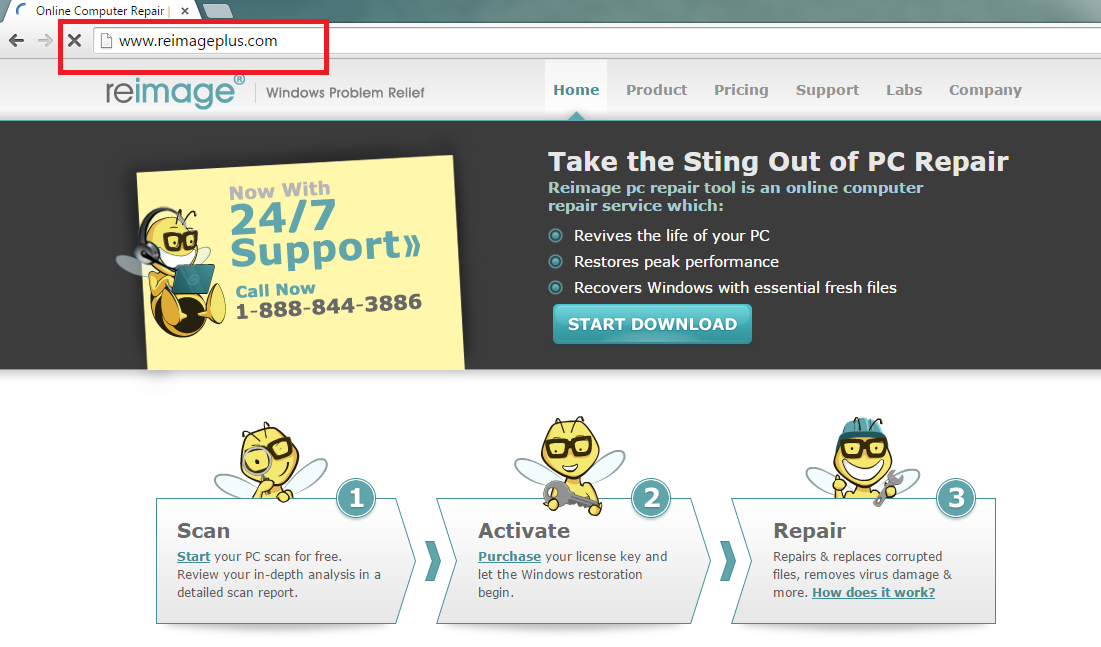
Hoe werkt Reimage?
Reimage heeft een officiële site, Reimageplus.com, waaruit het kan worden gedownload. De site verklaart dat de toepassing staat de heropleving van het leven van uw computer, herstel van haar topprestaties en meer is. Het bepaalt ook dat u kunt het scannen van uw systeem met het gratis, echter, zal je moet betalen voor de volledige versie. Als computergebruikers geen aandacht aan de website betaalt, kunnen ze missen dit belangrijke stuk van informatie en download de software hier of daar. Tijdens de installatie, zal ze ook worden aangeboden aan de AVG Werktuig en AVG Secure Search toevoegen aan hun browsers.
Nadat Reimage wordt geïnstalleerd, voert het een systeemscan. De resultaten van de scan zijn er zeker op te nemen verschillende fouten die moeten worden verwijderd met behulp van de knop Start Repair. Echter, als u op het klikt, zal u worden gevraagd een licentiesleutel, die alleen kan worden verkregen door de aankoop van de volledige versie van de toepassing in te voeren. De kosten van de software variëren afhankelijk van uw geografische locatie. Wij raden niet uw geld op een programma dat wordt geadverteerd via verdachte pop-ups en advertenties die op uw scherm verschijnen wanneer uw PC is besmet met adware. Als u niet van plan bent over het bijwerken van het hulpprogramma, moet u Reimage elimineren uit uw systeem.
Hoe te verwijderen Reimage?
Gelukkig, is het niet zo moeilijk om te verwijderen Reimage. U kunt Reimage handmatig via het Configuratiescherm verwijderen of u kunt Reimage verwijderen met behulp van een betrouwbare anti-malware tool. Wij adviseren de tweede optie, vooral als je denkt dat er mogelijk andere ongewenste programma’s op uw PC. Als u downloadt en de malware remover installeert, zal u zitten kundig voor scannen uw computer, alle zijn problemen gedetecteerd en beëindigen Reimage samen met hen. De software functioneert ook als een malware preventieve maatregel, zodat u niet hoeft zal te maken over toekomstige infecties die kunt u vangen tijdens het surfen op het Web.
Offers
Removal Tool downloadento scan for ReimageUse our recommended removal tool to scan for Reimage. Trial version of provides detection of computer threats like Reimage and assists in its removal for FREE. You can delete detected registry entries, files and processes yourself or purchase a full version.
More information about SpyWarrior and Uninstall Instructions. Please review SpyWarrior EULA and Privacy Policy. SpyWarrior scanner is free. If it detects a malware, purchase its full version to remove it.

WiperSoft Beoordeling WiperSoft is een veiligheidshulpmiddel dat real-time beveiliging van potentiële bedreigingen biedt. Tegenwoordig veel gebruikers geneigd om de vrije software van de download va ...
Downloaden|meer


Is MacKeeper een virus?MacKeeper is niet een virus, noch is het een oplichterij. Hoewel er verschillende meningen over het programma op het Internet, een lot van de mensen die zo berucht haten het pro ...
Downloaden|meer


Terwijl de makers van MalwareBytes anti-malware niet in deze business voor lange tijd zijn, make-up ze voor het met hun enthousiaste aanpak. Statistiek van dergelijke websites zoals CNET toont dat dez ...
Downloaden|meer
Quick Menu
stap 1. Uninstall Reimage en gerelateerde programma's.
Reimage verwijderen uit Windows 8
Rechtsklik op de achtergrond van het Metro UI-menu en selecteer Alle Apps. Klik in het Apps menu op Configuratiescherm en ga dan naar De-installeer een programma. Navigeer naar het programma dat u wilt verwijderen, rechtsklik erop en selecteer De-installeren.


Reimage verwijderen uit Windows 7
Klik op Start → Control Panel → Programs and Features → Uninstall a program.


Het verwijderen Reimage van Windows XP:
Klik op Start → Settings → Control Panel. Zoek en klik op → Add or Remove Programs.


Reimage verwijderen van Mac OS X
Klik op Go knoop aan de bovenkant verlaten van het scherm en selecteer toepassingen. Selecteer toepassingenmap en zoekt Reimage of andere verdachte software. Nu de rechter muisknop op elk van deze vermeldingen en selecteer verplaatsen naar prullenmand, dan rechts klik op het prullenbak-pictogram en selecteer Leeg prullenmand.


stap 2. Reimage verwijderen uit uw browsers
Beëindigen van de ongewenste uitbreidingen van Internet Explorer
- Start IE, druk gelijktijdig op Alt+T en selecteer Beheer add-ons.


- Selecteer Werkbalken en Extensies (zoek ze op in het linker menu).


- Schakel de ongewenste extensie uit en selecteer dan Zoekmachines. Voeg een nieuwe toe en Verwijder de ongewenste zoekmachine. Klik Sluiten. Druk nogmaals Alt+X en selecteer Internetopties. Klik het tabblad Algemeen, wijzig/verwijder de URL van de homepagina en klik OK.
Introductiepagina van Internet Explorer wijzigen als het is gewijzigd door een virus:
- Tryk igen på Alt+T, og vælg Internetindstillinger.


- Klik på fanen Generelt, ændr/slet URL'en for startsiden, og klik på OK.


Uw browser opnieuw instellen
- Druk Alt+T. Selecteer Internetopties.


- Open het tabblad Geavanceerd. Klik Herstellen.


- Vink het vakje aan.


- Klik Herinstellen en klik dan Sluiten.


- Als je kan niet opnieuw instellen van uw browsers, gebruiken een gerenommeerde anti-malware en scan de hele computer mee.
Wissen Reimage van Google Chrome
- Start Chrome, druk gelijktijdig op Alt+F en selecteer dan Instellingen.


- Klik Extensies.


- Navigeer naar de ongewenste plug-in, klik op de prullenmand en selecteer Verwijderen.


- Als u niet zeker welke extensies bent moet verwijderen, kunt u ze tijdelijk uitschakelen.


Google Chrome startpagina en standaard zoekmachine's resetten indien ze het was kaper door virus
- Åbn Chrome, tryk Alt+F, og klik på Indstillinger.


- Gå til Ved start, markér Åbn en bestemt side eller en række sider og klik på Vælg sider.


- Find URL'en til den uønskede søgemaskine, ændr/slet den og klik på OK.


- Klik på knappen Administrér søgemaskiner under Søg. Vælg (eller tilføj og vælg) en ny søgemaskine, og klik på Gør til standard. Find URL'en for den søgemaskine du ønsker at fjerne, og klik X. Klik herefter Udført.




Uw browser opnieuw instellen
- Als de browser nog steeds niet zoals u dat wilt werkt, kunt u de instellingen herstellen.
- Druk Alt+F. Selecteer Instellingen.


- Druk op de Reset-knop aan het einde van de pagina.


- Tik één meer tijd op Reset-knop in het bevestigingsvenster.


- Als u niet de instellingen herstellen, koop een legitieme anti-malware en scan uw PC.
Reimage verwijderen vanuit Mozilla Firefox
- Druk gelijktijdig Ctrl+Shift+A om de Add-ons Beheerder te openen in een nieuw tabblad.


- Klik Extensies, zoek de ongewenste plug-in en klik Verwijderen of Uitschakelen.


Mozilla Firefox homepage als het is gewijzigd door virus wijzigen
- Åbn Firefox, klik på Alt+T, og vælg Indstillinger.


- Klik på fanen Generelt, ændr/slet URL'en for startsiden, og klik på OK. Gå til Firefox-søgefeltet, øverst i højre hjørne. Klik på ikonet søgeudbyder, og vælg Administrer søgemaskiner. Fjern den uønskede søgemaskine, og vælg/tilføj en ny.


- Druk op OK om deze wijzigingen op te slaan.
Uw browser opnieuw instellen
- Druk Alt+H.


- Klik Informatie Probleemoplossen.


- Klik Firefox Herinstellen - > Firefox Herinstellen.


- Klik Voltooien.


- Bent u niet in staat om te resetten van Mozilla Firefox, scan uw hele computer met een betrouwbare anti-malware.
Verwijderen Reimage vanuit Safari (Mac OS X)
- Het menu te openen.
- Kies Voorkeuren.


- Ga naar het tabblad uitbreidingen.


- Tik op de knop verwijderen naast de ongewenste Reimage en te ontdoen van alle andere onbekende waarden als goed. Als u of de uitbreiding twijfelt of niet betrouwbaar is, simpelweg ontketenen naar de vogelhuisje inschakelen om het tijdelijk uitschakelen.
- Start opnieuw op Safari.
Uw browser opnieuw instellen
- Tik op het menupictogram en kies Safari opnieuw instellen.


- Kies de opties die u wilt naar reset (vaak alle van hen zijn voorgeselecteerd) en druk op Reset.


- Als de browser, kunt u niet herstellen, scan uw hele PC met een authentiek malware removal-software.
Incoming search terms:
Site Disclaimer
2-remove-virus.com is not sponsored, owned, affiliated, or linked to malware developers or distributors that are referenced in this article. The article does not promote or endorse any type of malware. We aim at providing useful information that will help computer users to detect and eliminate the unwanted malicious programs from their computers. This can be done manually by following the instructions presented in the article or automatically by implementing the suggested anti-malware tools.
The article is only meant to be used for educational purposes. If you follow the instructions given in the article, you agree to be contracted by the disclaimer. We do not guarantee that the artcile will present you with a solution that removes the malign threats completely. Malware changes constantly, which is why, in some cases, it may be difficult to clean the computer fully by using only the manual removal instructions.
